* โพสต์นี้เป็นส่วนหนึ่งของ ชีวิตของไอโฟนจดหมายข่าวเคล็ดลับประจำวัน ลงชื่อ. *
แอพที่คุณติดตั้งบนโทรศัพท์บางครั้งสามารถติดตามกิจกรรมบนเว็บและกิจกรรมแอพของคุณนอกแอพนั้น ๆ แม้ว่าคุณจะไม่ได้ใช้งานก็ตาม ข้อมูลกิจกรรมนี้มักจะขายให้กับบุคคลที่สามเพื่อช่วยในการตัดสินใจด้านโฆษณา ด้วย iOS 15 พวกเขาไม่สามารถติดตามข้อมูลของคุณบน iPhone โดยไม่ได้รับอนุญาตจากคุณ แต่บางครั้งก็ง่ายกว่าที่จะหยุดแอพไม่ให้ถามตั้งแต่แรก เราจะแสดงให้คุณเห็นว่า
ที่เกี่ยวข้อง: ประวัติตำแหน่ง iPhone: วิธีปิดการติดตามตำแหน่งที่สำคัญ
ทำไมคุณถึงชอบฟีเจอร์นี้
- จำกัดการเพิ่มการติดตามบน iOS ในระดับสากลด้วยการสลับการตั้งค่าและลืมมันเพียงครั้งเดียว
- หยุดเห็นป๊อปอัปที่ขอให้ติดตามคุณทุกครั้งที่คุณเปิดแอปใหม่
- อนุญาตหรือไม่อนุญาตการติดตามทีละแอปเพื่อสนับสนุนแอปโปรดของคุณหรือแอปใดๆ ที่คุณไว้วางใจด้วยข้อมูลของคุณ
วิธีปิดการติดตามแอปสำหรับแอปทั้งหมด
นี่เป็นกระบวนการที่มีหลายขั้นตอน แต่ไม่ต้องกังวล! มันค่อนข้างง่าย ระหว่างทาง ฉันยังจะชี้ให้เห็นขั้นตอนความเป็นส่วนตัวที่คุณอาจสนใจอีกด้วย สำหรับเคล็ดลับด้านความเป็นส่วนตัวที่ดีเพิ่มเติม โปรดดูที่ ฟรี เคล็ดลับประจำวันนี้ จดหมายข่าว
หากต้องการปิดการติดตามสำหรับแอปทั้งหมด:
- เปิด แอพตั้งค่า.

- เลื่อนลงแล้วแตะ ความเป็นส่วนตัว.

- แตะที่ การติดตามตั้งอยู่ใกล้ด้านบน

- ถ้า อนุญาตให้แอปขอติดตาม สลับเป็นสีเขียว แตะที่ปุ่มสลับเพื่อปิด มันจะเปลี่ยนเป็นสีเทา
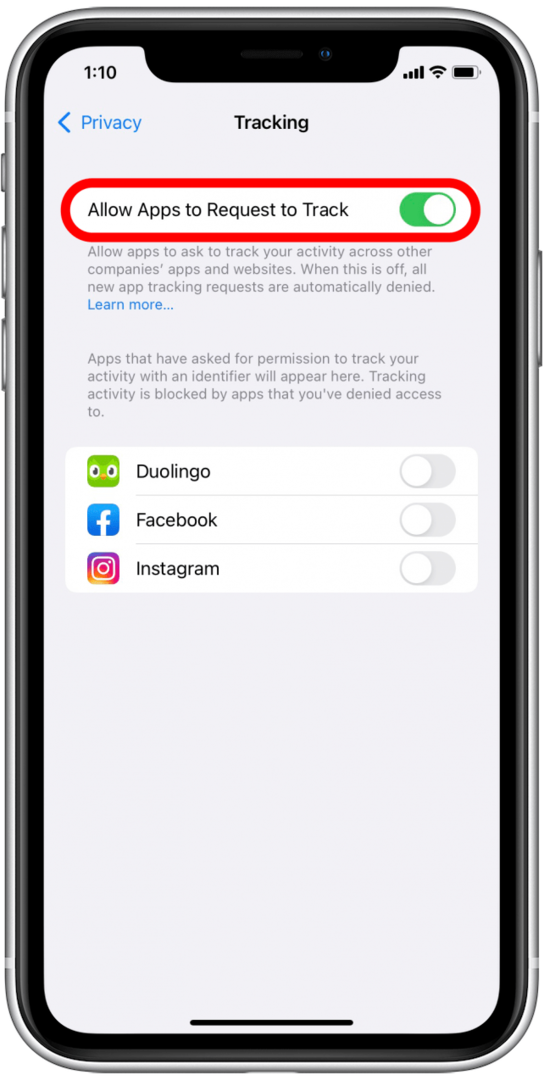
- หากคุณต้องการอ่านเกี่ยวกับคุณสมบัตินี้ คุณสามารถแตะสีน้ำเงิน เรียนรู้เพิ่มเติม ลิงก์เพื่อดูว่าข้อมูลประเภทใดที่เกี่ยวข้องกับการติดตาม
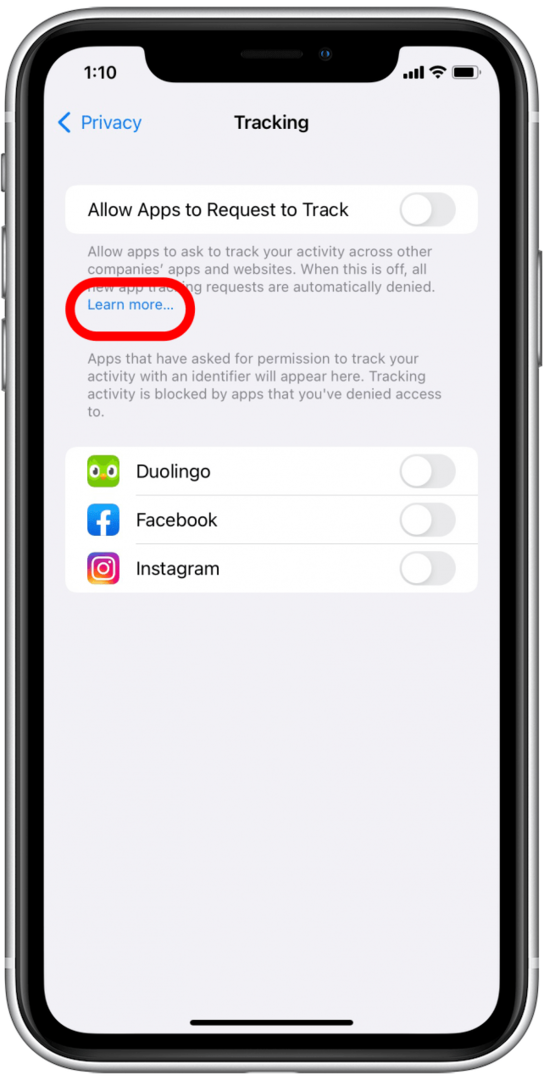
มันง่ายมาก! เป็นที่น่าสังเกตว่าแอพบางตัวเช่น Google, Facebook และไซต์ที่ใช้บัญชีอื่น ๆ อาจสามารถติดตามข้อมูลของคุณต่อไปซึ่งเป็นส่วนหนึ่งของข้อตกลงผู้ใช้ของคุณสำหรับแพลตฟอร์มของพวกเขา
วิธีปิดการใช้งานการติดตามข้อมูลแอพบนพื้นฐานแอพต่อแอพ
หากคุณต้องการปิดการติดตามแอปที่คุณเคยอนุญาตให้ติดตามคุณหรือให้แอปที่คุณปฏิเสธติดตามคุณหลังจากนั้น คุณก็สามารถทำได้เช่นกัน
- เข้าไปใน แอพตั้งค่า.

- เลื่อนลงแล้วแตะ ความเป็นส่วนตัว.

- แล้วคุณจะได้เห็น การติดตาม ใกล้ด้านบน แตะที่มัน

- คุณจะเห็นรายการแอพที่ขออนุญาตติดตามคุณ
- หากการสลับแอพเป็นสีเทา คุณสามารถแตะที่ปุ่มนั้นเพื่ออนุญาตให้ติดตามแอพนั้น

- หากปุ่มสลับเป็นสีเขียว คุณสามารถแตะปุ่มสลับเพื่อปิดใช้การติดตามได้
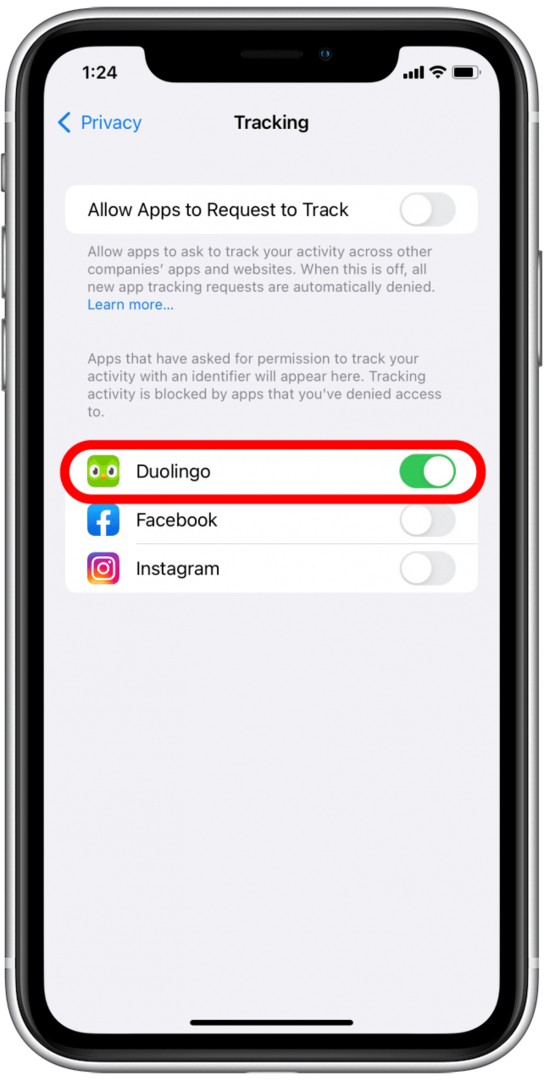
ขั้นตอนที่คุณอาจพบว่ามีประโยชน์
หากคุณกังวลเกี่ยวกับการโฆษณาและการแบ่งปันข้อมูล คุณอาจต้องตรวจสอบการตั้งค่าโฆษณาของ Apple ด้วย เป็นกระบวนการที่รวดเร็ว
- ในการตั้งค่า ให้เลื่อนลงและเลือก ความเป็นส่วนตัว.

- เลื่อนไปจนสุดทางด้านล่างแล้วแตะ โฆษณาแอปเปิ้ล.
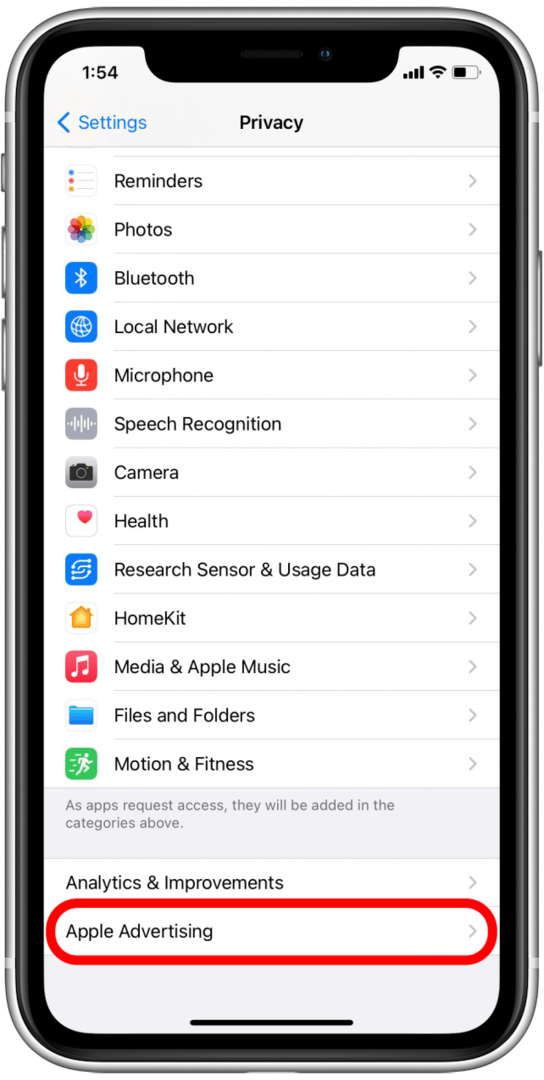
- คุณสามารถอ่านเกี่ยวกับโฆษณาของ Apple และดูว่าข้อมูลใดบ้างที่รวบรวมและใช้โดยแตะลิงก์สีน้ำเงินอันใดอันหนึ่ง
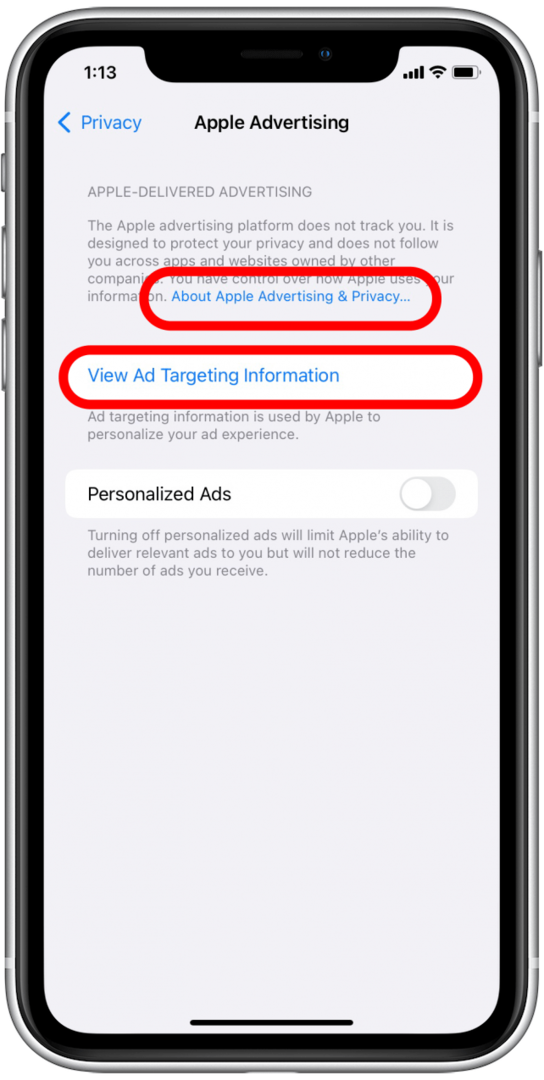
- หากคุณต้องการปิดการโฆษณาที่ปรับเปลี่ยนในแบบของคุณ คุณสามารถแตะ โฆษณาส่วนบุคคล toggle เพื่อปิดการใช้งานฟังก์ชั่น
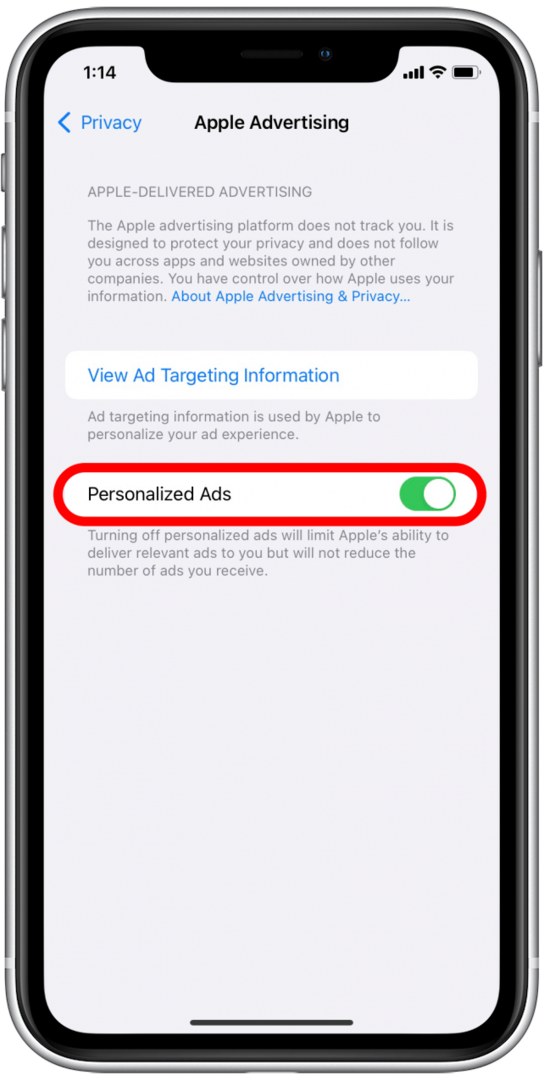
เมื่อคุณเชี่ยวชาญในการควบคุมว่าแอพใดบ้างที่สามารถติดตามกิจกรรมของคุณได้แล้ว คุณสามารถใช้ iPhone ได้อย่างสบายใจ!